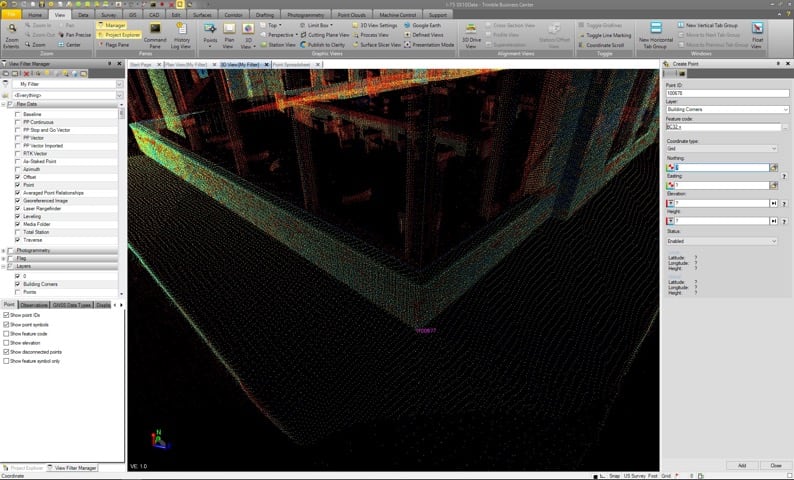RealWorks to program do pracy na chmurach punktów oferowany przez markę Trimble. Kilka lat temu firma dodała obsługę chmur punktów do swojego geoinformatycznego oprogramowania Trimble Business Center (TBC). (Zastanawia mnie, dlaczego nazwali je „centrum biznesowym”, co raczej stanowi przeciwieństwo świata geoinformatycznego, ale odbiegam od tematu). W ostatnim czasie, z uwagi na wypuszczenie na rynek tachimetru skanującego Trimble SX10, pojawiło się duże zainteresowanie TBC pośród użytkowników oprogramowania do pracy na chmurze punktów, a firma Trimble odpowiedziała na nie, dodając nowe narzędzia do modułu chmur punktów programu TBC.
Jako świeży nabywca SX10, musiałem nauczyć się obsługi TBC, a skoro dotrwałeś aż do tego momentu, możesz mi potowarzyszyć w tej podróży.
Szczerze mówiąc, gdyby nie SX10, nie sądzę żebym kiedykolwiek skorzystał z modułu chmur punktów w TBC. I byłaby to wielka strata, ponieważ program posiada naprawdę fajne funkcje. Dane chmury punktów są łączone ze światem geodezyjnym w sposób, który jest łatwy do przyjęcia przez ludzi, którzy postrzegają specjalistów tworzących trójwymiarową rzeczywistość jako źródło wielu swoich problemów.
Dane, import
Interfejs graficzny użytkownika składa się ze wstążki na górze ekranu oraz panelu Eksploratora projektów i Menedżera filtru widoku po lewej stronie. Korzystając z menedżera filtru widoku możesz włączać/wyłączać widoczność danych według nazwy, typu lub warstwy. Włączanie większości funkcji powoduje pojawianie się oddzielnego okna dialogowego w panelu po prawej stronie. Prawdę mówiąc, jako były użytkownik Trimble Geomatics Office, przyznaję, że wiele okien dialogowych jest mi bardzo znajomych.
Jeśli chodzi o funkcje, większość zadań rozpoczyna się od okna dialogowego Import/Eksport. Wybierz folder, a w panelu pokażą się wszystkie typy plików możliwe do zaimportowania z tego folderu. Dostępny jest także Edytor formatu importu, który umożliwia utworzenie niestandardowego typu importu. Natomiast dane chmury punktów można zaimportować do TBC w formacie e57, LAS oraz ASCII (pts, ptx, xyz, itd.).
Przetwarzanie chmur punktów
Po zaimportowaniu danych chmury punktów do TBC, dostępnych jest kilka opcji. Nie jest to program który zastąpi Realworks, nie umożliwia on także modelowania czy wyodrębniania obiektów. Możesz tworzyć siatki (mesh) i wykonywać pomiary (w tym obliczenia objętości), ale jego prawdziwe przeznaczenie to łączenie zgromadzonych danych i tworzenie geodezyjnych produktów końcowych. Jest jednak kilka rzeczy, które TBC robi lepiej, niż jakikolwiek inne narzędzie, które wykorzystywałem do takich zadań.
Doskonała automatyczna klasyfikacja
Pierwsza funkcja nazywa się “Klasyfikuj Regiony.” Zasadniczo, to narzędzie czyści chmury punktów jak żadne inne. Wybierasz chmurę punktów, którą chcesz sklasyfikować, a następnie określasz ilu grup klasyfikacyjnych ma użyć. Następnie program dzieli chmurę na różne klasy: punkty terenu, drzewa, budynki, słupy, roślinność itd. Za każdym razem gdy korzystam z tego narzędzia, czuję lekki żal myśląc o tym ile dni – nawet nie dni – miesięcy życia poświeciłem na ręczne czyszczenie chmur punktów, w celu utworzenia modelu powierzchni! Jest ono naprawdę tak dobre.
Terminologia jest nieco myląca, ponieważ rożni się od kodów klasyfikacji LAS. Chociaż kody te także są użytkowane w TBC, funkcja “Klasyfikuj Regiony” opiera się na geometrii. Oznacza to jednak, że można pracować na niestrukturalnych danych, takich jak chmury punktów UAV z Pix4D.
Skan do CAD
Inną funkcją, która wydała mi się bardzo przydatna, jest polecenie „Skan do CAD”. Funkcja ta pojawiła się w wersji 3.9 (najnowsza wersja to 4.0) i pozwala użytkownikowi utworzyć punkty CAD poprzez przepróbkowanie wybranej chmury punktów. Okazała się ona bardzo pomocna i usprawniła pracę, ponieważ otrzymuje się dane w formacie, z którego korzysta o wiele więcej użytkowników niż z chmur punktów.
Jeśli chodzi o samo przetwarzanie, należy wybrać obszar, ustalić odstęp próbkowania oraz warstwę, na której mają zostać zapisane wyodrębnione dane. I choć zazwyczaj eksportuje się te punkty do pliku CAD (DWG), można je także przekonwertować na punkty pomiarowe. Umożliwia to dodanie pola kodu oraz schematu numerowania punktów. Zaletą jest to, że mając punkty pomiarowe, możesz eksportować dane w pliku ASCII, tak aby procesory danych niższego szczebla oraz personel CAD mogli używać tych punktów jak wszystkich innych danych pomiarowych.
Dla wszystkich osób przyzwyczajonych do korzystania z chmur punktów może się to wydać niewydajne. Jednak osoby, które dopiero rozpoczynają swoją przygodę z technologiami „przechwytywania rzeczywistości” lub działy CAD, które są, powiedzmy, nieelastyczne, uzyskują możliwość bezproblemowej integracji nowego źródła danych do swojej aktualnej pracy.
Chmura do chmury, ortofoto
Żeby było jasne, w programie dostępne są jeszcze inne funkcje związane z chmurą punktów, ale dla mnie nie są one tak przydatne, biorąc pod uwagę posiadany przeze mnie sprzęt i wykonywane zadania. Narzędzia rejestracji nie były konieczne przy danych z SX10. Ze względu na to, że jest to tachimetr, wykonując skany zazwyczaj jesteśmy ustawieni nad punktem o znanych współrzędnych. Importując plik .job, dane są nawiązane do osnowy pomiarowej i nie jest konieczna rejestracja.
Wypróbowałem funkcję rejestracji chmura-do-chmury na danych z Leica C10. Co ciekawe, zadziałała bardzo dobrze (zapewniając wystarczające pokrycie) dla skanów zewnętrznych, jednak ani razu nie udało mi się połączyć danych ze skanów wewnętrznych, niezależnie od pokrycia. Jest to ciekawe, ponieważ większość silników rejestracji chmura-do-chmury działa w zupełnie odwrotny sposób. Nie odnalazłem źródła tego problemu, ponieważ nie jest to funkcja która była mi potrzebna w tym projekcie.
Innym, bardziej obiecującym narzędziem jest narzędzie tworzenia ortoobrazu. Umożliwia ono użytkownikom utworzenie ortoobrazu z chmury punktów. Użytkownicy mogą także utworzyć zortorektyfikowany obraz; obydwie funkcje stanowią wygodne narzędzie do przedstawienia użytkownikom CAD zobrazowań rzeczywistości w lżejszym formacie.
Fotogrametria i więcej
Do tego momentu, wszystkie przedstawione przeze mnie funkcje stanowiły część zakładki Chmura Punktów. W menu dostępna jest także zakładka Fotogrametria, która umożliwia tworzenie chmur punktów ze zdjęć lotniczych, oraz cały moduł poświęcony danym pochodzącym z bezzałogowych systemów lotniczych UAV (UAS Master). Są także zakładki przeznaczone systemom sterowania maszyn, produktom GIS, jak również modułowi kreślarskiemu. Dodając do tego główne zastosowanie TBC, czyli przetwarzanie danych tachimetrycznych i GPS/RTK, oraz funkcje COGO, możesz się przekonać jak wiele funkcji oferuje jedno oprogramowania.
Tak jak pewnie wielu z was, sam dopiero zaczynam poznawać możliwości tego programu i od sześciu miesięcy wykorzystuje go do produkcji. Biorąc pod uwagę to, że już jestem bardzo zadowolony z zakupu programu, nie mogę się doczekać aż poznam funkcje skrywane przez zakładki, których jeszcze nie odkryłem.
—
Powyższy artykuł pochodzi ze strony www.spar3d.com
Źródło: Hands on w/ Trimble Business Center: a surprisingly good point cloud tool for survey
Autor: Sam Billingsley
Tłumaczenie: Anna Starz, Geotronics Dystrybucja